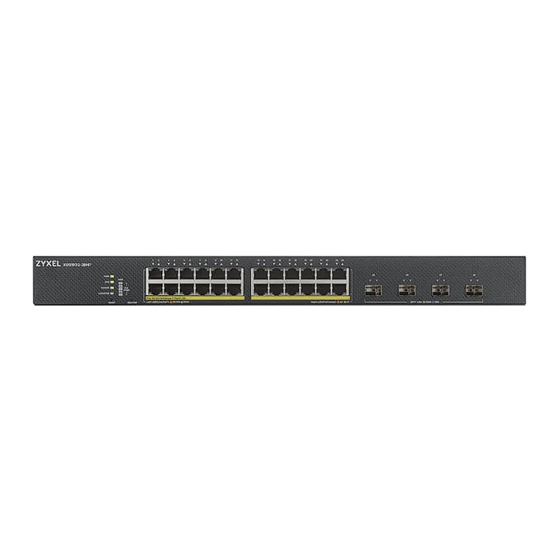
Werbung
Quicklinks
Ethernet Switch with optional
Cloud Management
Quick Start Guide
ENGLISH | DEUTSCH | FRANÇAIS |
ČEŠTINA | SLOVENČINA | POLSKI |
繁體中文
Hardware Installation
AC Input
16 AWG or smaller
Option A
Cloud Management
1
http://nebula.zyxel.com
Login
2
Welcome to the Setup Wizard
Create
Manage
Summary
Start
3
S/N: XXXXXXXXXXXX
MAC Address
LAN MAC: XXXXXXXXXX
QR
Serial Number
Code
Device Back Label
1/2
ITALIANO
| ESPAÑOL |
SVENSKA
РУССКИЙ | 简体中文
MAGYAR |
Power Outlet
(Please refer to the official product web site to confirm cloud support)
Login
Email
Password
Login
Create
Organization
Site
Time Zone
Back
Next
Manage
Add
Back
Next
See the User's Guide at www.zyxel.com for more information,
including customer support and safety warnings.
EU Importer
Zyxel Communications A/S
Gladsaxevej 378, 2. th. 2860 Søborg, Denmark
http://www.zyxel.dk
US Importer
Zyxel Communications, Inc
1130 North Miller Street Anaheim, CA 92806-2001
http://www.us.zyxel.com
Copyright © 2019 Zyxel Communications Corp. All Rights Reserved.
EN
To help protect against lightning and interference functions, secure a green/yellow ground cable
to the Switch.
DE
Zum Schutz vor Blitz- und Interferenzfunktionen befestigen Sie ein grün/gelbes Erdungskabel am
Switch.
FR
Pour vous protéger contre la foudre et les interférences, branchez un câble de masse vert/jaune
au commutateur.
IT
Per proteggere dai fulmini e dalle interferenze, fissare un cavo di terra giallo/verde allo Switch.
ES
Para ayudar a proteger contra rayos e interferencias, fije un cable de tierra verde/amarillo al
conmutador.
SE
För att skydda mot blixtnedslag och störningsfunktioner, säkra en grön/gul jordkabel till switchen.
CZ
Z důvodu ochrany před bleskem a funkcemi rušení upevněte zelený/žlutý kabel uzemnění k
přepínači.
SK
Kvôli ochrane pred bleskom a rušením pripojte žltozelený uzemňovací kábel k prepínaču.
PL
Aby zabezpieczyć przełącznik przed wyładowaniami elektrycznymi i zakłóceniami należy
podłączyć do niego żółto-zielony kabel uziemiający.
HU
A villámok és az interferencia elleni védelem érdekében rögzítsen egy zöld/sárga védőföldkábelt
a swithchez.
Для защиты оборудования от помех и разрядов молний прикрепите к коммутатору
RU
желтый/зеленый заземляющий кабель.
简中
为了防雷电和防干扰,请将一根绿色/黄色接地线连接至交换机。
為避免雷擊受損以及雜訊干擾,請以綠色/黃色接地線接到 Switch 設備外殼並鎖緊。
繁中
EN
Go to the Zyxel Nebula Control Center (NCC), and click Login to sign up for a myZyxel account
1
or enter your existing account information.
Use the setup wizard to create an organization and a site.
2
Register the Switch by entering its MAC address and serial number.
3
Note: The Switch can be managed by the NCC automatically after it has been registered to a
site.
DE
Gehen Sie zum Zyxel Nebula Control Center (NCC) und klicken Sie auf Anmelden, um sich für
1
ein myZyxel Konto anzumelden oder geben Sie Ihre bestehenden Kontoinformationen ein.
Verwenden Sie den Einrichtungsassistenten, um eine Organisation und einen Standort zu erstellen.
2
3
Registrieren Sie den Switch, indem Sie seine MAC-Adresse und Seriennummer eingeben.
Hinweis: Der Switch kann vom NCC automatisch verwaltet werden, nachdem er an einem
Standort registriert wurde.
FR
Accédez au Centre de contrôle Zyxel Nebula Control Center (NCC), puis cliquez sur
1
Connexion pour créer un compte myZyxel ou entrez les informations de votre compte.
Utilisez l'assistant d'installation pour créer une organisation et un site.
2
Enregistrez le commutateur en entrant son adresse MAC et son numéro de série.
3
Remarque: Le commutateur peut être géré automatiquement par le NCC après avoir été
enregistré sur un site.
IT
Andare su Zyxel Nebula Control Center (NCC), e cliccare su Accesso per registrarsi per un
1
account myZyxel o inserire le informazioni esistenti.
2
Utilizzare la procedura guidata di configurazione per creare un'organizzazione e un sito.
Registrare lo Switch inserendo il suo indirizzo MAC e numero di serie.
3
Nota: Lo Switch può essere gestito automaticamente dal NCC dopo essere stato registrato in
un sito.
ES
Vaya al Centro de control de Zyxel Nebula (NCC) y haga clic en Iniciar sesión para registrar
1
una cuenta de myZyxel o escriba la información de su cuenta existente.
Utilice el asistente de configuración para crear una organización y un sitio.
2
Registre el conmutador escribiendo la dirección MAC y el número de serie.
3
Nota: El conmutador puede ser administrado por el NCC automáticamente después de haber
sido registrado en un sitio.
SE
Gå till Zyxel Nebula Control Center (NCC), och klicka på Logga in för att registrera ett
1
myZyxel-konto eller fylla i befintlig kontoinformation.
Använd installationsguiden för att skapa en organisation och en sida.
2
3
Registrera switchen genom att fylla i dess MAC-adress och serienummer.
Obs: Switchen kan styras automatiskt av NCC efter den har registrerats på en sida.
CZ
Prejdete do centra Zyxel Nebula Control Center (NCC) a kliknutím na tlacítko Login se
1
prihlaste k úctu myZyxel, prípadne zadejte údaje ke svému existujícímu úctu.
K vytvorení organizace a stránky použijte pruvodce nastavením.
2
Prepínac zaregistrujte zadáním jeho MAC adresy a sériového císla.
3
Poznámka: Jakmile zarízení zaregistrujete na webu, zacne se ovládat pres centrum NCC
automaticky.
SK
1
Prejdite do Zyxel Nebula Control Center (NCC) a po kliknutí na Login (Prihlásit sa) si
zaregistrujte konto myZyxel alebo zadajte existujúce údaje pre konto.
Pomocou sprievodcu nastavením vytvorte organizáciu a lokalitu.
2
Prepínac zaregistrujte zadaním MAC adresy a sériového císla.
3
Poznámka: Po zaregistrovaní v rámci lokality možno prepínac automaticky spravovat pomocou
NCC.
PL
Przejdz do strony internetowej Zyxel Nebula Control Center (NCC) i kliknij przycisk Login
1
(Logowanie), aby utworzyc konto myZyxel lub wprowadz istniejace dane logowania.
Uzywaj kreatora konfiguracji, aby utworzyc organizacje i strone internetowa.
2
Zarejestruj przełacznik wprowadzajac jego adres MAC i numer seryjny.
3
Informacja: Przełacznik moze byc zarzadzany automatycznie przez NCC po zarejestrowaniu na
stronie internetowej.
HU
1
Menjen a Zyxel Nebula Control Centerbe (NCC), és kattintson a Login (bejelentkezés)
gombra, hogy regisztráljon egy myZyxel fiókot, vagy bejelentkezzen már létezo fiókjába.
A beállítás varázslóval hozzon létre egy szervezetet és egy telephelyet.
2
Regisztrálja a switchet a MAC-cím és a sorozatszám megadásával.
3
Megjegyzés: A switch automatikusan kezelheto az NCC segítségével, amint regisztrálta egy
telephelyhez.
Перейдите на сайт Zyxel Nebula Control Center (NCC) и нажмите Login (Вход), чтобы
RU
1
зарегистрировать собственный аккаунт myZyxel или ввести информацию в уже
существующем аккаунте.
С помощью мастера установки создайте организацию и сетевой сайт.
2
Зарегистрируйте коммутатор путем ввода его MAC-адреса и серийного номера.
3
Примечание: NCC сможет осуществлять автоматическое управление коммутатором после его
регистрации на сайте.
前往Nebula控制中心(NCC) 单击Login, 用您的myZyxel帐户登入或是选择Sign Up创建一个专属帐号。
简中
1
设置向导会导引您新建一个属于您的网路。
2
输入MAC地址和产品序列号以注册设备。
3
注:完成注册后,交换机即可被NCC远端管理。
前往Nebula控制中心(NCC)按下Login, 用您的myZyxel帳號登入或是選擇Sign up 新建一個專屬帳號。
繁中
1
設定精靈會導引您新建一個屬於您的網路。
2
輸入MAC 位址和產品序號以註冊設備。
3
註:完成註冊後,Switch即可被NCC遠端管理
Werbung

Inhaltszusammenfassung für ZyXEL XGS1930 Series
- Seite 1 Cloud Management (Please refer to the official product web site to confirm cloud support) Go to the Zyxel Nebula Control Center (NCC), and click Login to sign up for a myZyxel account or enter your existing account information. Use the setup wizard to create an organization and a site.
- Seite 2 нажмите ярлык Web GUI для получения доступа к веб-конфигуратору коммутатора. 将交换机和您的计算机连接到具有DHCP 服务的网路。 下载并安装Zyxel ZON 工具软体。 简中 ZON可以找出使用动态IP的交换机, 选择欲设定的交换机并点选上方Web GUI图示, 即可进入设备管理网 页。 繁中 將Switch和您的電腦連接到具有DHCP 服務的網路 。 下載並安裝Zyxel ZON 工具軟體 。 ZON可以找出使用動態IP的Switch,選擇欲設定的Switch並點選上方Web GUI 圖示 , 即可進入設備管理 網頁 。 Front PC IP: 192.168.1.2 ~ 192.168.1.254 Option 2: Configure with Switch Default Static IP...




